斜めストライプは、文章と文章の区切りなどを作る際にも、とても便利です。

ここでは、2色での斜めストライプを作ります。
メニュー
①20px x 40pxの長方形を作る
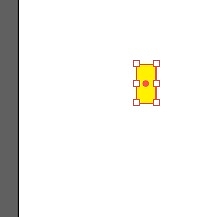
最初に、20px x 40pxの長方形を作ります。
②「オブジェクト」の「変形」で「シアー」をクリックする
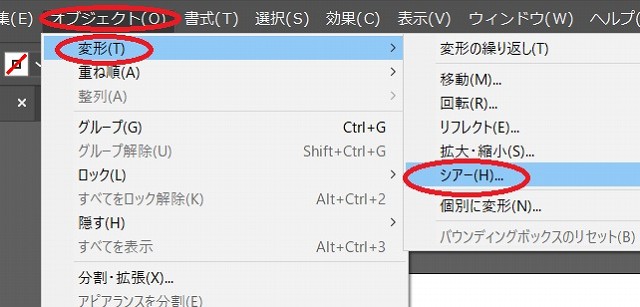
長方形を選択した状態で、「オブジェクト」→「変形」で「シアー」をクリックします。
③「シアーの角度」を「45°」にする
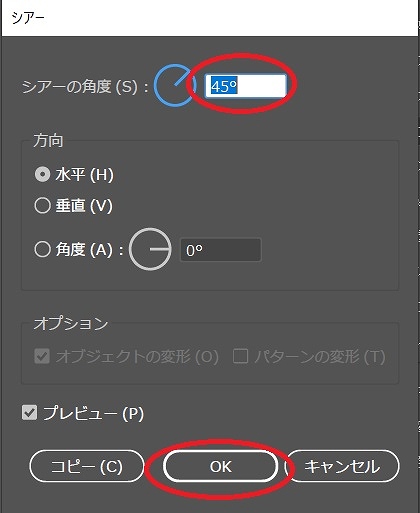
「シアーの角度」を「45°」にし、「OK」をクリックします。
④図形を「ブラシ」の「散布ブラシ」として登録する
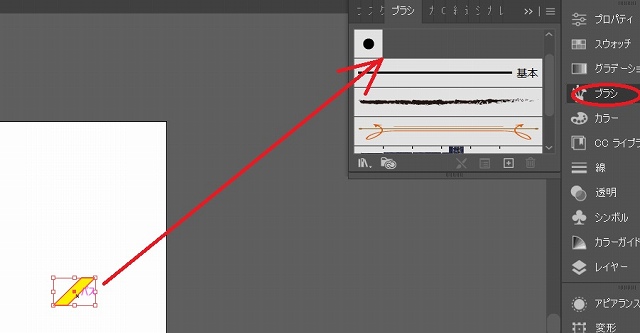
図形を「ブラシ」の「散布ブラシ」として登録します。
⑤アートボード上に線を引く
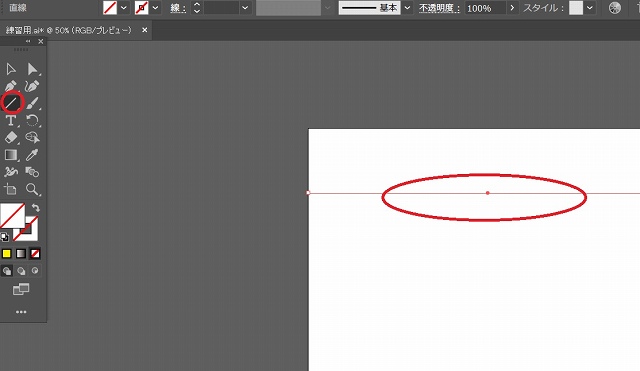
アートボード上に線を引きます。
⑥線を選択した後、登録したブラシアイコンをクリックする
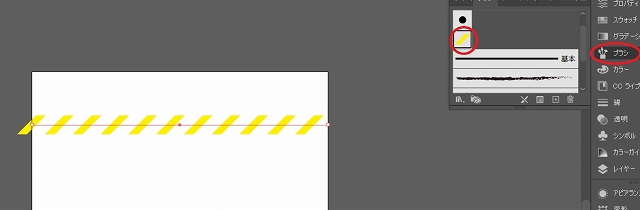
線を選択した後、登録したブラシアイコンをクリックすると、上のような斜め線になります。
⑦登録したアイコンをダブルクリックし、「サイズ」や「間隔」を調整する
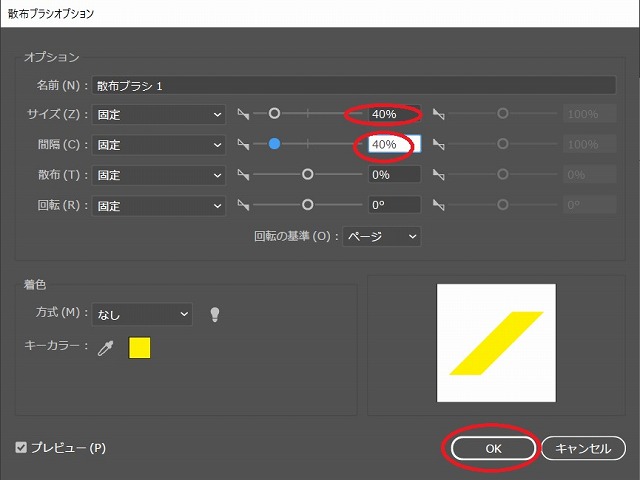
登録したアイコンをダブルクリックし、「サイズ」や「間隔」を調整します。
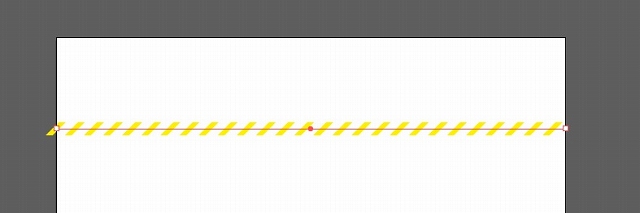
このような線にすることができました。
⑧「オブジェクト」で「アピアランスを分割」する
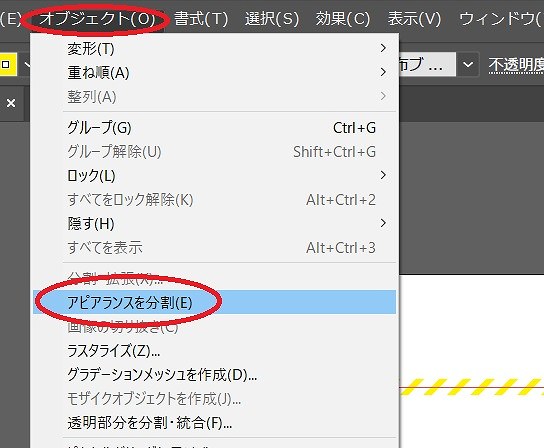
「オブジェクト」で「アピアランスを分割」します。
⑨「変形」をクリックし、幅と高さをメモする
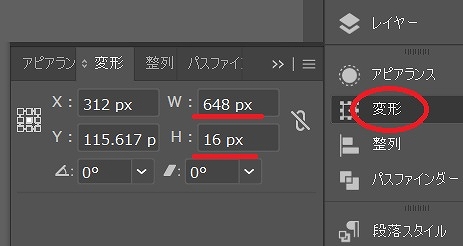
「変形」をクリックし、幅と高さをメモします。
⑩メモした幅と高さの長方形を作り、線の背景にする
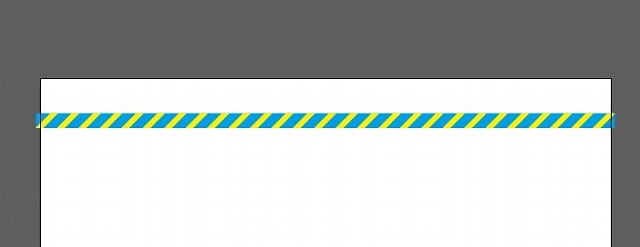
メモした幅と高さの長方形を作り、線の背景にします。

このような画像にすることが「できました。